


随着无线技术的进步,许多现代电视机已经支持无线投屏功能,让我们可以将Win10电脑上的内容直接传输到电视大屏上观看,无需繁琐的线缆连接。如果你还不知道如何设置这个功能,本文将带你一步步了解如何将Win10电脑无线投屏到电视,让你的使用体验更加便捷流畅。
具体方法如下:
1、在电脑上打开“设置”功能。
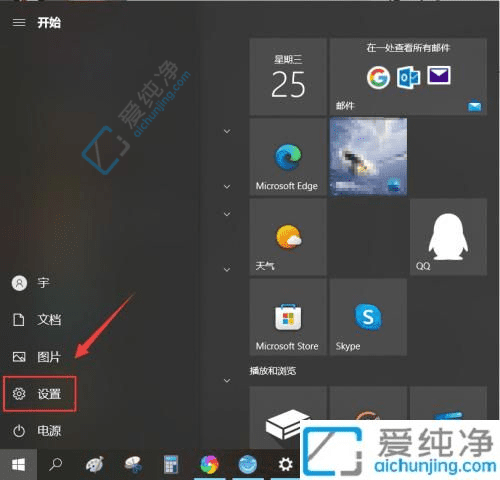
2、点击“系统设置”。
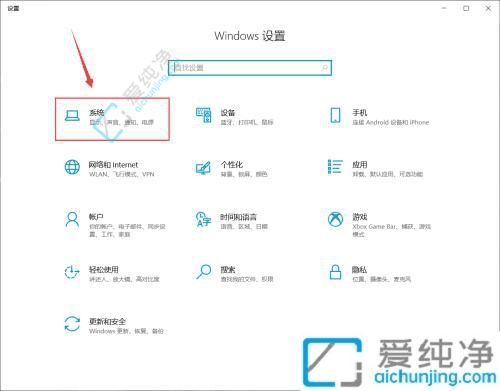
3、选择“屏幕”选项中的“连接到无线显示器”。
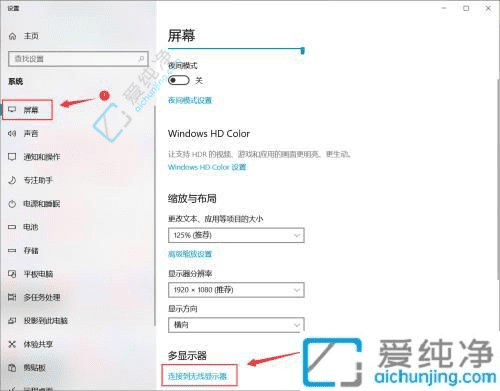
4、搜索到电视机设备后,点击“连接”即可。
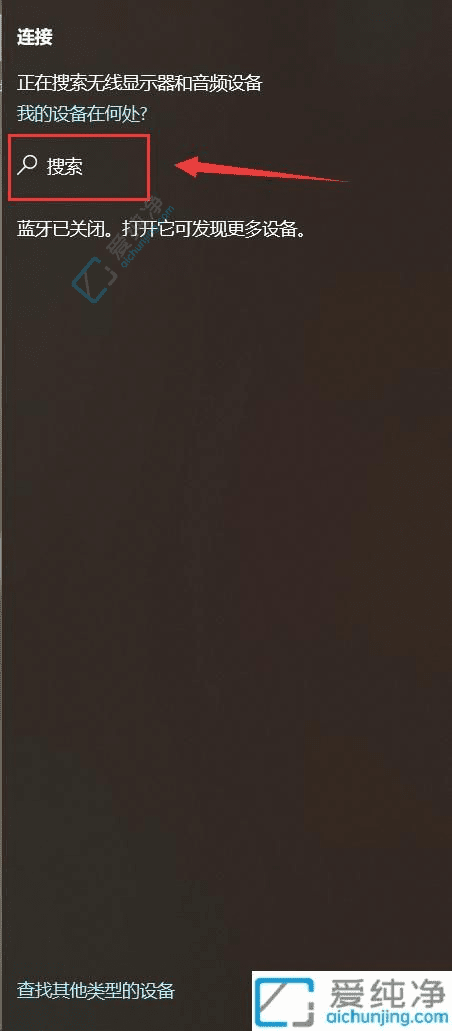
通过本文的指导,你现在应该能够轻松地将Win10电脑的屏幕无线投屏到电视上,体验更大的视觉享受和互动乐趣。
| 留言与评论(共有 条评论) |